讓你的Linux檔案管理變得更簡單-升級到exa工具
在Linux系統中,檔案管理是一個非常重要的操作,但是傳統的ls指令無法滿足使用者對於檔案清單展示的需求,這時候就需要一個更強大、更容易用的工具。今天,我們來介紹一個名為exa的工具,它可以讓你的Linux檔案管理變得更簡單、更有效率。
exa 指令簡介
#exa 是一個命令列工具,可以列出指定路徑(如未指定則是目前目錄)的目錄和檔案。這也許聽起來很熟悉,因為這就是 ls 指令所做的。
exa 被視為從 UNIX 舊時代延續至今的古老的 ls 命令的一個現代替代品。如其所聲稱的那樣,它有比 ls 命令更多的功能、更好的預設行為。
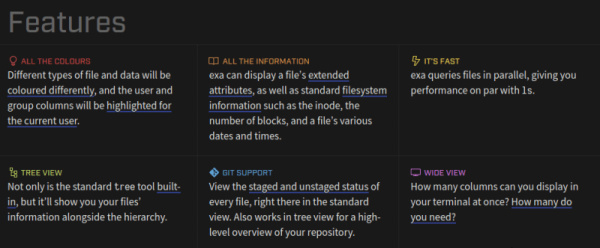
exa 功能
以下是一些你應該使用 exa 取代 ls 的原因:
exa 像 ls 一樣可移植(在所有主流 Linux 發行版、*BSD 和 macOS 上可用)
預設彩色輸出
exa 不同格式化的「詳細」輸出也許會吸引 Linux/BSD 新手
檔案查詢是並行進行的,這使得 exa 與 ls 的效能相當
顯示單一檔案的 git 暫存或未暫存狀態
exa 的另一個不同的地方是它是用 Rust 寫的。順便說一句,Rust 與 C 語言的執行速度相近,但在編譯時減少了記憶體錯誤,使你的軟體可以快速且安全地執行。
在 Linux 系統上安裝 exa
exa 最近很流行,因為許多發行版開始將其納入其官方軟體庫中。也就是說,你應該可以使用你的 [發行版的套件管理器] 來安裝它。
從 Ubuntu 20.10 開始,你可以使用 apt 指令來安裝它:
sudo apt install exa
Arch Linux 已經有了它,你只需要 使用 pacman 指令 即可:
sudo pacman -S exa
如果它無法透過你的套件管理器安裝,請不要擔心。畢竟它是一個 Rust 包,你可以很容易地用 Cargo 安裝它。請確保在你使用的任何發行版 或 Ubuntu 上安裝了 Rust 和 Cargo。
安裝 Rust 和 Cargo 後,使用此指令安裝 exa:
cargo install exa
使用 exa
#exa 有許多指令選項,主要是為了更好的格式化輸出和一些提高舒適度的改進,例如檔案的 git 暫存或未暫存狀態等等。
以下是一些螢幕截圖,展示了 exa 是如何在你的系統上運作的。
簡單地使用 exa 指令將產生類似 ls 但有顏色的輸出。這種彩色的東西可能沒有那麼吸引人,因為像 Ubuntu 這樣的發行版至少在桌面版本中已經提供了彩色的 ls 輸出。不過,ls 指令本身預設沒有彩色輸出。
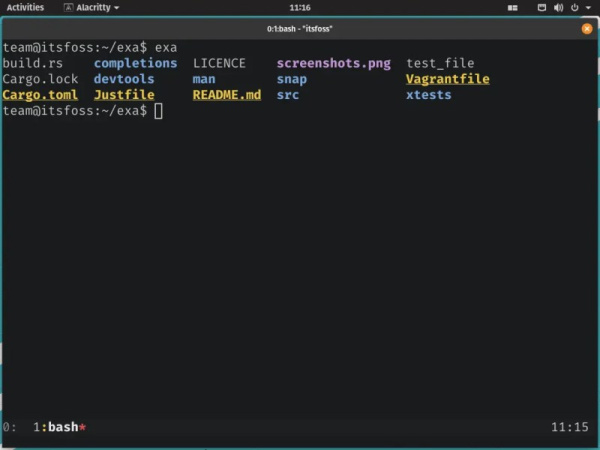
exa 指令的輸出截圖,沒有任何額外的標誌
請注意,exa 和 ls 指令的選項不盡相同。例如,雖然 -l 選項在 exa 和 ls 中都給出了長列表,但 -h 選項添加了一個列標題,而不是 ls 的人類可讀選項。
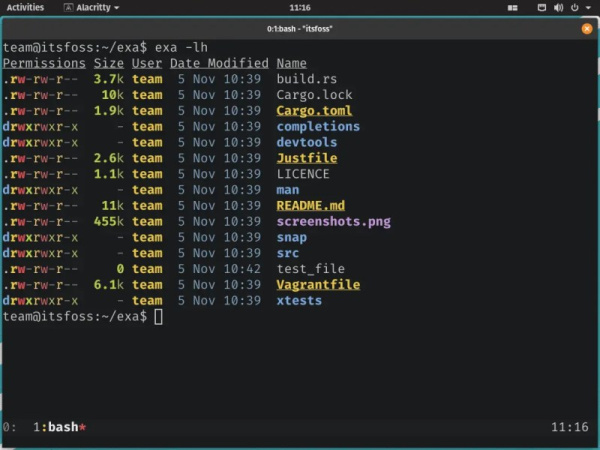
正如我之前提到的,exa 有一個列標題以獲得更好的「詳細」輸出
我前面說過,exa 已經內建了 Git 整合。下面的螢幕截圖給出了 –git 標誌的示範。請注意 test_file 在 git 的 tracked 列中顯示 -N ,因為它尚未新增到儲存庫中。
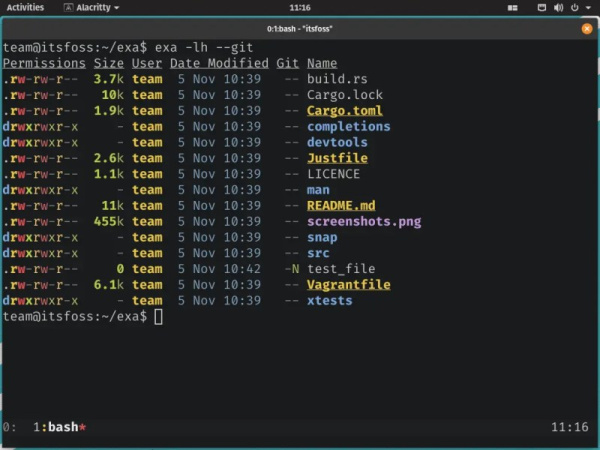
示範 git 標誌如何與 exa 一起工作
下面的範例不是我的貓鍵入的。它是各種選項的組合。 exa 有許多可供你嘗試和探索的選項。
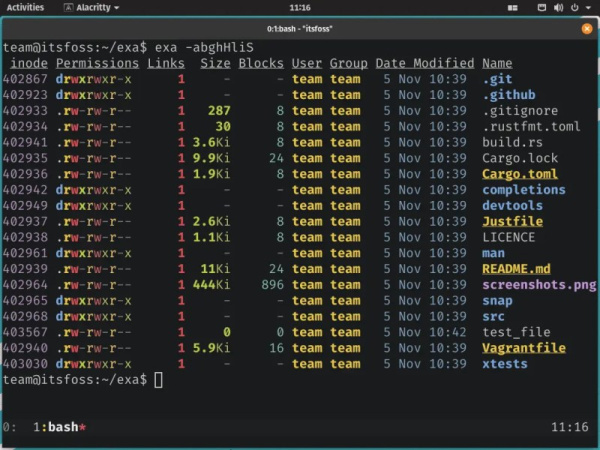
一個非常豐富多彩和詳細的輸出,具有用戶友好的詳細輸出
你可以透過在終端機中執行以下命令來取得完整的選項清單:
exa --help
但是,如果你想了解 exa 所提供的功能,可以查看其 Git 儲存庫 上的 官方文件。
值得從 ls 切換到 exa 嗎?
對於類 UNIX 作業系統的新手來說,exa 可能是用戶友好的,它犧牲了在腳本中容易使用的能力,以換取「易用性」和外觀。其中,顯示得更清楚並不是一件壞事。
無論如何,ls 就像是通用命令。你可以將 exa 用於個人用途,但在編寫腳本時,請堅持使用 ls。當預期輸出與任一指令中的實際輸出不符時,ls 和 exa 之間一個 [或多個] 標誌的差異可能會讓你發瘋。
我想知道你對 exa 的看法。你已經嘗試過了嗎?你對它的體驗如何?
透過本文的介紹,我們已經了解了exa工具的基本使用方法以及一些常見的選項參數。相較於傳統的ls指令,exa提供了更多豐富的資訊展示和格式化選項,使得我們在進行檔案管理時更加輕鬆和有效率。如果您是Linux系統管理員或是開發者,那麼請不要猶豫,快速升級到exa工具吧!
以上是讓你的Linux檔案管理變得更簡單-升級到exa工具的詳細內容。更多資訊請關注PHP中文網其他相關文章!

熱AI工具

Undresser.AI Undress
人工智慧驅動的應用程序,用於創建逼真的裸體照片

AI Clothes Remover
用於從照片中去除衣服的線上人工智慧工具。

Undress AI Tool
免費脫衣圖片

Clothoff.io
AI脫衣器

AI Hentai Generator
免費產生 AI 無盡。

熱門文章

熱工具

記事本++7.3.1
好用且免費的程式碼編輯器

SublimeText3漢化版
中文版,非常好用

禪工作室 13.0.1
強大的PHP整合開發環境

Dreamweaver CS6
視覺化網頁開發工具

SublimeText3 Mac版
神級程式碼編輯軟體(SublimeText3)

熱門話題
 centos和ubuntu的區別
Apr 14, 2025 pm 09:09 PM
centos和ubuntu的區別
Apr 14, 2025 pm 09:09 PM
CentOS 和 Ubuntu 的關鍵差異在於:起源(CentOS 源自 Red Hat,面向企業;Ubuntu 源自 Debian,面向個人)、包管理(CentOS 使用 yum,注重穩定;Ubuntu 使用 apt,更新頻率高)、支持週期(CentOS 提供 10 年支持,Ubuntu 提供 5 年 LTS 支持)、社區支持(CentOS 側重穩定,Ubuntu 提供廣泛教程和文檔)、用途(CentOS 偏向服務器,Ubuntu 適用於服務器和桌面),其他差異包括安裝精簡度(CentOS 精
 centos如何安裝
Apr 14, 2025 pm 09:03 PM
centos如何安裝
Apr 14, 2025 pm 09:03 PM
CentOS 安裝步驟:下載 ISO 映像並刻錄可引導媒體;啟動並選擇安裝源;選擇語言和鍵盤佈局;配置網絡;分區硬盤;設置系統時鐘;創建 root 用戶;選擇軟件包;開始安裝;安裝完成後重啟並從硬盤啟動。
 Centos停止維護後的選擇
Apr 14, 2025 pm 08:51 PM
Centos停止維護後的選擇
Apr 14, 2025 pm 08:51 PM
CentOS 已停止維護,替代選擇包括:1. Rocky Linux(兼容性最佳);2. AlmaLinux(與 CentOS 兼容);3. Ubuntu Server(需要配置);4. Red Hat Enterprise Linux(商業版,付費許可);5. Oracle Linux(與 CentOS 和 RHEL 兼容)。在遷移時,考慮因素有:兼容性、可用性、支持、成本和社區支持。
 docker desktop怎麼用
Apr 15, 2025 am 11:45 AM
docker desktop怎麼用
Apr 15, 2025 am 11:45 AM
如何使用 Docker Desktop? Docker Desktop 是一款工具,用於在本地機器上運行 Docker 容器。其使用步驟包括:1. 安裝 Docker Desktop;2. 啟動 Docker Desktop;3. 創建 Docker 鏡像(使用 Dockerfile);4. 構建 Docker 鏡像(使用 docker build);5. 運行 Docker 容器(使用 docker run)。
 docker原理詳解
Apr 14, 2025 pm 11:57 PM
docker原理詳解
Apr 14, 2025 pm 11:57 PM
Docker利用Linux內核特性,提供高效、隔離的應用運行環境。其工作原理如下:1. 鏡像作為只讀模板,包含運行應用所需的一切;2. 聯合文件系統(UnionFS)層疊多個文件系統,只存儲差異部分,節省空間並加快速度;3. 守護進程管理鏡像和容器,客戶端用於交互;4. Namespaces和cgroups實現容器隔離和資源限制;5. 多種網絡模式支持容器互聯。理解這些核心概念,才能更好地利用Docker。
 centos停止維護後怎麼辦
Apr 14, 2025 pm 08:48 PM
centos停止維護後怎麼辦
Apr 14, 2025 pm 08:48 PM
CentOS 停止維護後,用戶可以採取以下措施應對:選擇兼容髮行版:如 AlmaLinux、Rocky Linux、CentOS Stream。遷移到商業發行版:如 Red Hat Enterprise Linux、Oracle Linux。升級到 CentOS 9 Stream:滾動發行版,提供最新技術。選擇其他 Linux 發行版:如 Ubuntu、Debian。評估容器、虛擬機或云平台等其他選項。
 docker鏡像失敗怎麼辦
Apr 15, 2025 am 11:21 AM
docker鏡像失敗怎麼辦
Apr 15, 2025 am 11:21 AM
Docker鏡像構建失敗的故障排除步驟:檢查Dockerfile語法和依賴項版本。檢查構建上下文中是否包含所需源代碼和依賴項。查看構建日誌以獲取錯誤詳細信息。使用--target選項構建分層階段以識別失敗點。確保使用最新版本的Docker引擎。使用--t [image-name]:debug模式構建鏡像以調試問題。檢查磁盤空間並確保足夠。禁用SELinux以防止干擾構建過程。向社區平台尋求幫助,提供Dockerfile和構建日誌描述以獲得更具體的建議。
 怎麼看docker進程
Apr 15, 2025 am 11:48 AM
怎麼看docker進程
Apr 15, 2025 am 11:48 AM
Docker 進程查看方法:1. Docker CLI 命令:docker ps;2. Systemd CLI 命令:systemctl status docker;3. Docker Compose CLI 命令:docker-compose ps;4. Process Explorer(Windows);5. /proc 目錄(Linux)。






